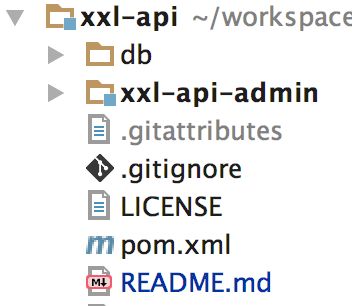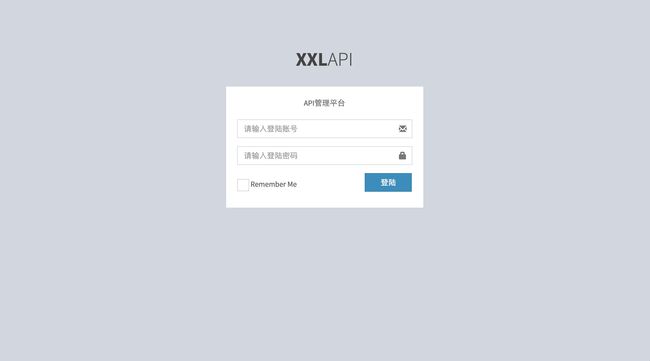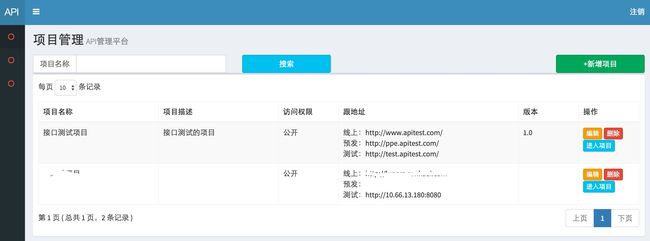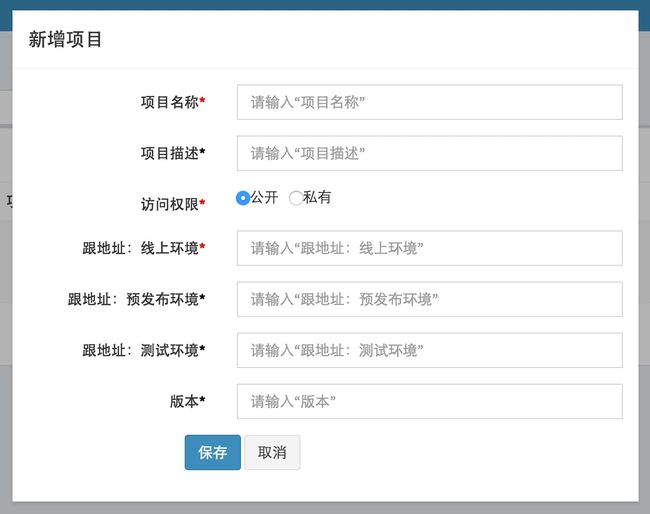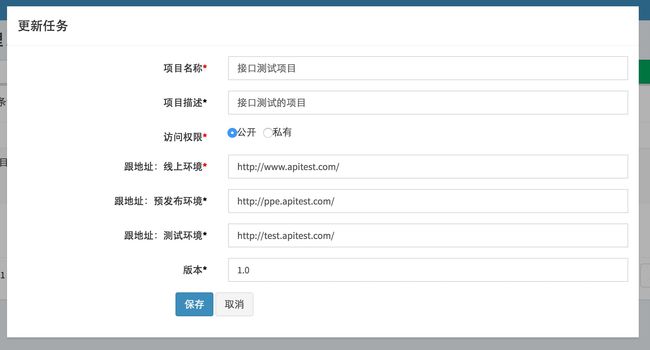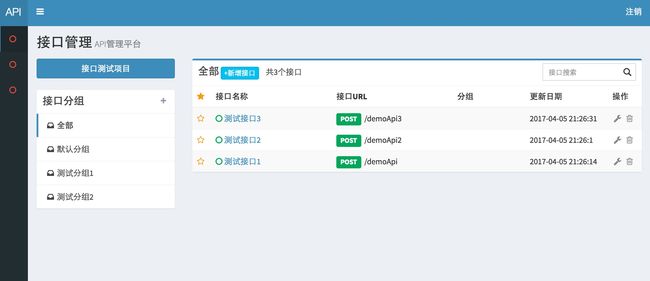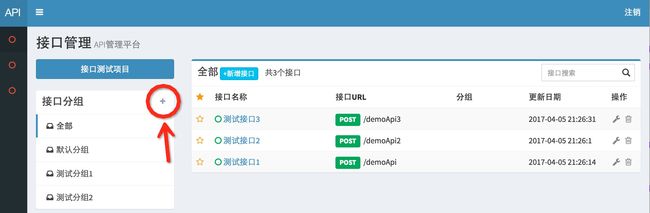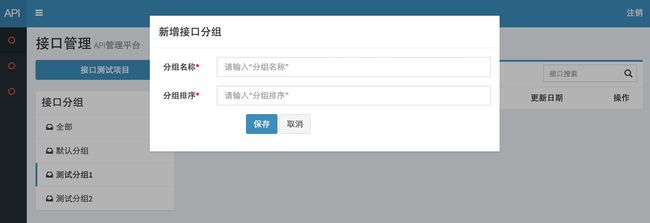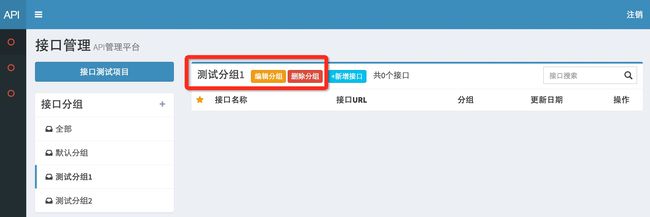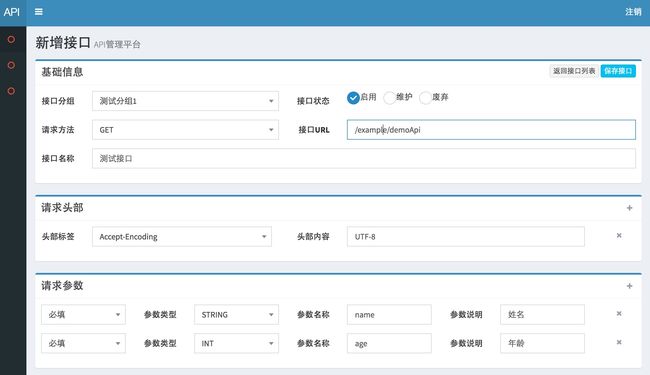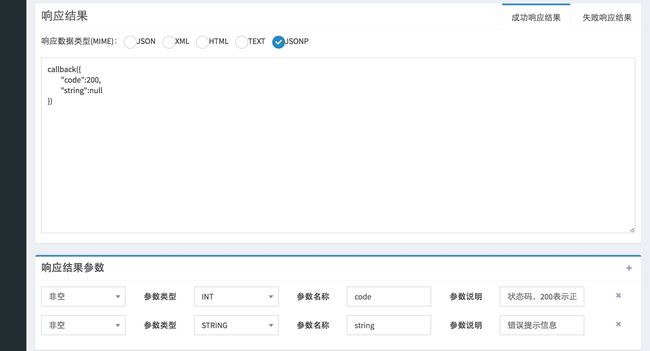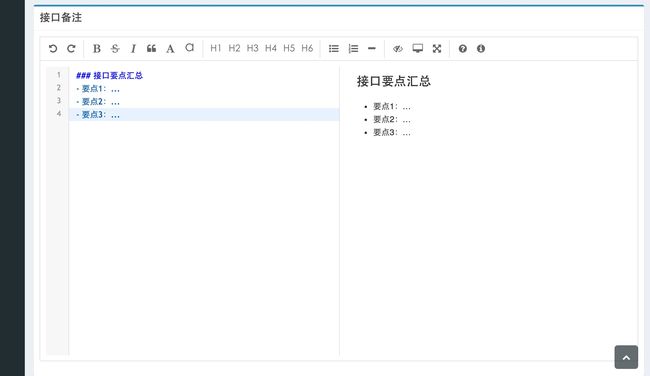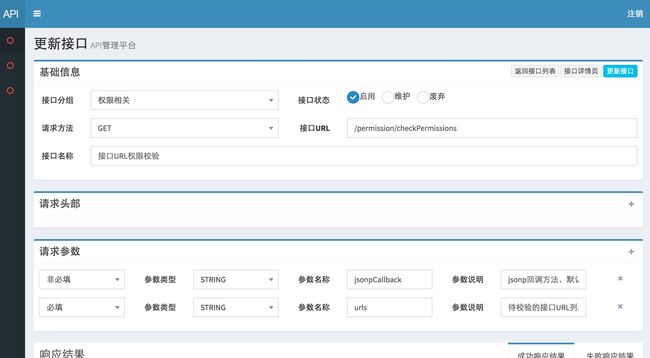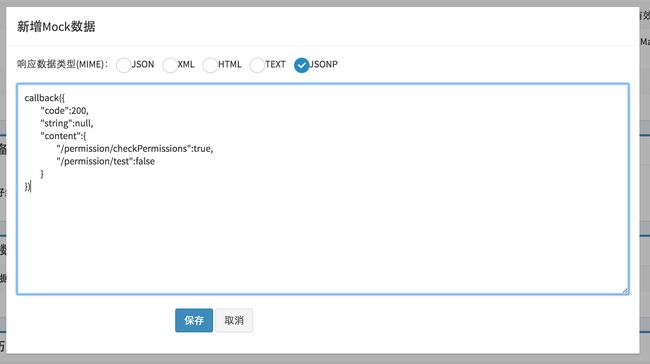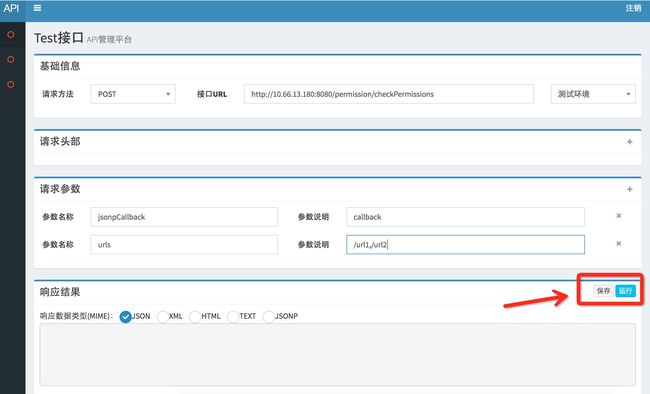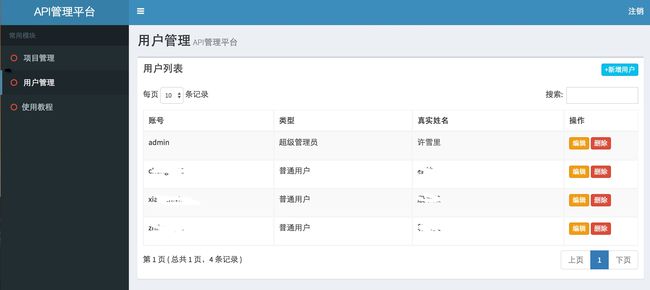API管理平台XXL-API
一、简介
1.1 概述
XXL-API是一个简洁易用API管理平台,提供API的"管理"、"文档"、"Mock"和"测试"等功能。现已开放源代码,开箱即用。
1.2 特性
- 1、极致简单:交互简洁,一分钟上手;
- 2、项目隔离:API以项目为维度进行拆分隔离;
- 3、分组管理:单个项目内的API支持自定义分组进行管理;
- 4、标记星级:支持标注API星级,标记后优先展示;
- 5、API管理:创建、更新和删除API;
- 6、API属性完善:支持设置丰富的API属性如:API状态、请求方法、请求URL、请求头部、请求参数、响应结果、响应结果格式、响应结果参数、API备注等等;
- 7、markdown:支持为API添加markdown格式的备注信息;
- 8、Mock:支持为API定义Mock数据并制定数据响应格式,从而快速提供Mock接口,加快开发进度;
- 9、在线测试:支持在线对API进行测试并保存测试数据,提供接口测试效率;
1.3 下载
文档地址
- 中文文档
源码仓库地址
| 源码仓库地址 | Release Download |
|---|---|
| https://github.com/xuxueli/xxl-api | Download |
| http://gitee.com/xuxueli0323/xxl-api | Download |
技术交流
- 社区交流
1.4 环境
- Servlet/JSP Spec:3.0/2.2
- JDK:1.7+
- Tomcat:7+/Jetty8+
- Mysql:5.6+
- Maven:3+
二、快速部署
2.1 初始化“调度数据库”
请下载项目源码并解压,获取 "初始化SQL脚本",脚本位置:
/xxl-api/db/xxl-api-mysql.sql2.2 编译源码
解压源码,按照maven格式将源码导入IDE, 使用maven进行编译即可,源码结构如下图所示:
2.3 配置JDBC连接
在以下项目文件中设置应用的JDBC连接;
/xxl-api/xxl-api-admin/src/main/resources/xxl-api.properties2.4 部署
将应用"xxl-api-admin"部署在容器如Tomcat下之后,启动后访问即可进入以下界面:
三、项目管理
系统中API以项目为单位进行管理,因此首先需要管理项目;项目管理界面如下图所示;
3.1 新建项目
进入项目管理界面,点击右侧"+新增项目"按钮可新建项目,如下图所示:
项目属性说明:
项目名称:项目的名称;
项目描述:项目的描述信息;
访问权限:"公开"权限,表示所有人可操作;"私有"权限,表示只有管理员或者项目成员可以操作(功能自测中,即将推送);
跟地址-线上环境:项目线上环境跟地址,项目中的API共用该跟地址;
跟地址-预发布环境:项目预发布环境跟地址;
跟地址-测试环境:项目测试环境跟地址;
版本:项目的版本信息;3.2 更新项目
进入项目管理界面,点击项目右侧的"编辑"按钮可更新项目信息,如下图所示;
3.3 删除项目
进入项目管理界面,点击项目右侧的"删除"按钮可删除项目信息;注意,项目中存在API时不允许删除;
四、API管理
在项目管理界面,点击项目右侧的"进入项目"按钮,可进入接口管理界面,如下图所示:
4.1 API分组管理
- 新增API分组
如下图,点击"左侧接口分组区域"右上角的"+"按钮,可新增AIP接口分组;(点击"全部"将会展示项目中所有分组下的接口;"默认分组"为系统分组,不允许删除;)
接口分组属性说明:
分组名称:分组的名称
分组排序:分组的排序顺序,数字类型,值越小越靠前;- 更新API分组
在"左侧接口分组区域",点击对应的API分组,右侧将会展示该分组下API接口列表;如下图,点击接口列表顶部的"编辑分组"按钮(新增的API分组才会有该功能),可修改API分组信息;
- 删除API分组
在"左侧接口分组区域",点击对应的API分组,右侧将会展示该分组下API接口列表;点击接口列表顶部的"删除分组"按钮(新增的API分组才会有该功能),可修改API分组信息;
4.2 API管理
- 新增API
如下图,在API接口管理界面,点击接口列表顶部的"新增接口"按钮,可进入新增接口界面;在新增接口界面,如下图所示,可以设置接口的API状态、请求方法、请求URL、请求头部、请求参数、响应结果、响应结果格式、响应结果参数、API备注等等信息;
API属性说明:
基础信息:
接口分组:接口所属的分组;
接口状态:接口的状态,在接口列表中,启用状态接口用绿色圆圈标识,维护状态接口用黄色圆圈标识,废弃状态接口用灰色圆圈标识;
请求方法:请求方法,如POST、GET等;
接口URL:接口请求的URL地址,注意此处为相对地址,跟地址从所属项目的跟地址属性上获取;
接口名称:接口的名称;
请求头部:同一接口支持设置多个请求头部;
头部标签:请求头部的类型,如Accept-Encoding;
头部内容:请求头部的数据,如Accept-Encoding头部标签的头部内容UTF-8;
请求参数:同一接口支持设置多个请求参数;
是否必填:该参数是否必填;
参数类型:该参数的数据类型,如STRING;
参数名称:参数的名称;
参数说明:参数的说明;
响应结果:分别支持设置 "成功响应结果" 和 "失败响应结果",作为接口响应数据的参考;
响应数据类型(MIME):响应结果类型,如JSON、XML等;
响应结果数据:响应结果的数据,如响应结果类型为JSON时可设置响应结果数据为一段JSON数据;
响应结果参数:对接口"响应结果"中参数的补充说明,如响应结果类型为JSON时,可在此处一一列出JSON各个字段的参数信息;
是否非空:该参数是否可能为空;
参数类型:该参数的数据类型,如STRING;
参数名称:参数的名称;
参数说明:参数的说明;
接口备注:markdown方式的接口备注;- 更新API
在API接口管理界面,点击接口右侧的"更新接口图标"按钮,可进入更新接口界面;
- 删除API
在API接口管理界面,点击接口右侧的"删除接口图标"按钮,可删除接口数据;
4.3 API-Mock
- 新增Mock数据在API接口管理界面,点击接口名称,进入"接口详情页",在接口详情页的"Mock数据"模块右上角点击"+Mock数据"按钮,可新增Mock数据;
Mock数据属性说明:
数据类型(MIME):响应结果类型,如JSON、XML等;
结果数据:响应结果的数据,如响应结果类型为JSON时可设置响应结果数据为一段JSON数据;- 更新Mock数据在"接口详情页"的"Mock数据"模块,点击Mock数据列表右侧的"修改"按钮,可修改Mock数据;
- 删除Mock数据
在"接口详情页"的"Mock数据"模块,点击Mock数据列表右侧的"删除"按钮,可删除Mock数据;
- 运行Mock数据
在"接口详情页"的"Mock数据"模块,点击Mock数据列表右侧的"运行"按钮,可运行Mock数据;系统将会为每一条Mock数据生成一个唯一的Mock连接,访问该连接将会按照设置的数据类型如JSON返回对应格式的Mock数据,如下图所示;
4.4 API-测试
- API-测试进入"接口详情页",点击"Test历史"模块右上角的"+接口测试"按钮,可进入"接口测试界面",该界面将会自动初始化接口URL(测试界面支持选择运行环境,将会自动生成不同环境的完整URL连接)和参数等信息。只需要填写测试的参数值,点击下方"运行"按钮,即可发起一次接口请求,请求结果将会在下方显示出来:
- 保存Test历史
在"接口测试界面",在进行接口测试后, 点击下方"保存"按钮将会把本次测试数据(接口URL,测试参数等信息)保存下来。在"接口详情页"的"Test历史"模块可查看所有的接口测试历史记录。点击一次测试记录右侧的"运行"按钮,将会进入到本次测试记录对应的接口测试界面,还原当时测试时使用的测试数据;
- 删除Test历史
在"接口详情页"的"Test历史"模块,点击测试历史记录右侧的"删除"按钮可删除本条记录;
五、用户管理
5.1、新增用户
进入用户管理界面,点击右上角"+新增用户"按钮,可添加用户信息;
用户属性说明:
登录账号:用户的登录账号;
登录密码:用户的登录密码;
用户类型:
普通用户:只允许操作公开项目,或者自己拥有项目权限的私有项目;
超级管理员:拥有所有项目的操作权限;
真实姓名:用户的真实姓名;5.2、更新用户
进入用户管理界面,点击用户列表页中用户右侧的"编辑"按钮可编译用户信息;
5.3、删除用户
进入用户管理界面,点击用户列表页中用户右侧的"删除"按钮可删除用户信息;
六、版本更新日志
6.1 版本 V1.0.0,新特性
- 1、极致简单:交互简洁,一分钟上手;
- 2、项目隔离:API以项目为维度进行拆分隔离;
- 3、分组管理:单个项目内的API支持自定义分组进行管理;
- 4、标记星级:支持标注API星级,标记后优先展示;
- 5、API管理:创建、更新和删除API;
- 6、API属性完善:支持设置丰富的API属性如:API状态、请求方法、请求URL、请求头部、请求参数、响应结果、响应结果格式、响应结果参数、API备注等等;
- 7、markdown:支持为API添加markdown格式的备注信息;
- 8、Mock:支持为API定义Mock数据并制定数据响应格式,从而快速提供Mock接口,加快开发进度;
- 9、在线测试:支持在线对API进行测试并保存测试数据,提供接口测试效率;
6.12 版本 V1.0.1 特性(Coding)
- 1、新增"业务线"管理功能,针对项目以业务线为粒度进行分类管理,该功能仅向管理员开放;
- 2、项目新增"业务线"属性;项目列表支持通过"业务线"条件查询;
- 3、项目内API搜索关键字改为URL,更加贴合用户需求;
- 4、设计实现API "响应数据类型" 模块,"响应数据类型"不仅可以被多个API复用,而且支持数据类型嵌套;
- 5、"数据类型"功能:系统支持录入数据类型,数据类型支持嵌套,每个API只需要绑定一个数据类型,不需要单独执行响应数据参数;
- 6、请求参数,除常规form之外,支持选择RequestBody方式,传递Json、XML和文本等数据;
TODO LIST
- 1、项目权限:支持对项目设置权限,拥有权限才允许操作项目中API;
- 2、API历史版本:支持对API修改历史版本进行对比,版本回溯等操作;
- 3、弹框插件优化:考虑第三方插件;
- 4、支持接口签名,sign逻辑;
- 5、API导出为HTML或者PDF;
- 6、API响应结果对象管理;
- 7、支持设置RequestBody类型参数;
- 8、拥有人、管理员才允许删除;记录修改历史;
- 9、项目权限:支持对项目设置权限,拥有权限才允许操作项目中API;
- 10、根据URL全站匹配API;
- 11、数据类型,代码生成
- 12、配合xxl-web,实现线上Mocker,支持根据mock-uuid,对调用进行自动mock;
- 13、配合xxl-web,实现根据代码代码自动生成api文档并导入xxl-api管理平台;
- 14、支持Restful类型接口;
七、其他
7.1 项目贡献
欢迎参与项目贡献!比如提交PR修复一个bug,或者新建 Issue 讨论新特性或者变更。
7.2 用户接入登记
更多接入的公司,欢迎在 登记地址 登记,登记仅仅为了产品推广。
7.3 开源协议和版权
产品开源免费,并且将持续提供免费的社区技术支持。个人或企业内部可自由的接入和使用。
- Licensed under the GNU General Public License (GPL) v3.
- Copyright (c) 2015-present, xuxueli.